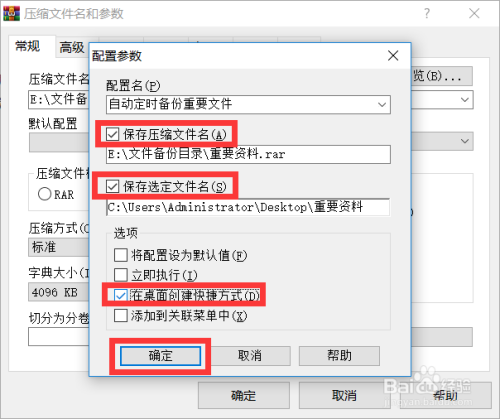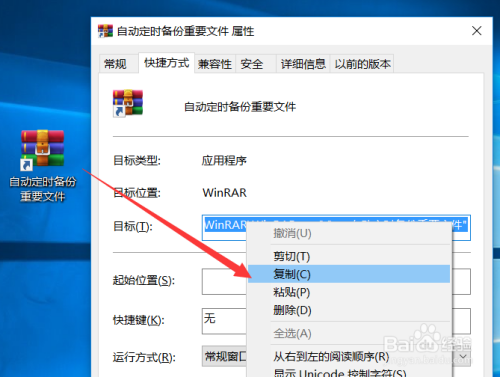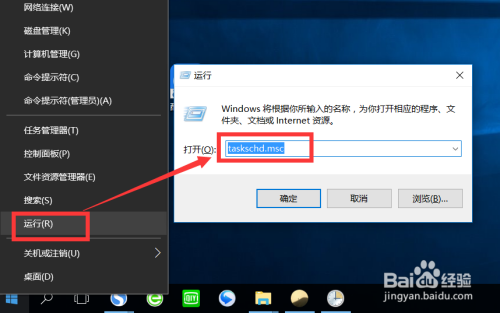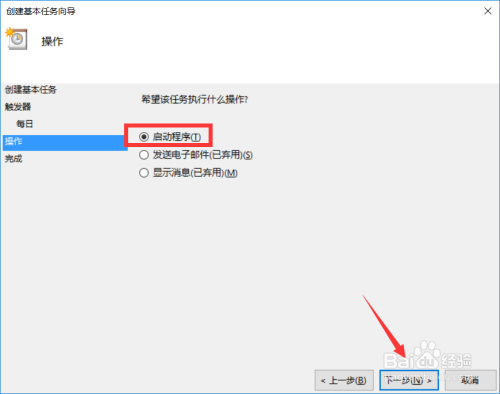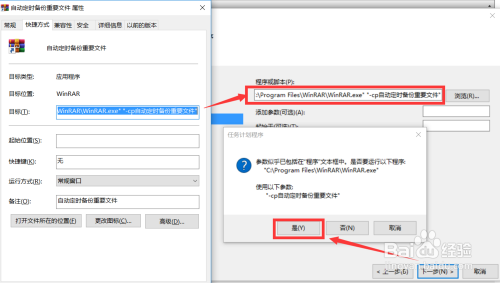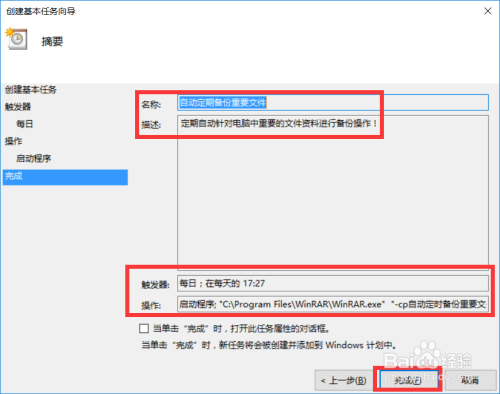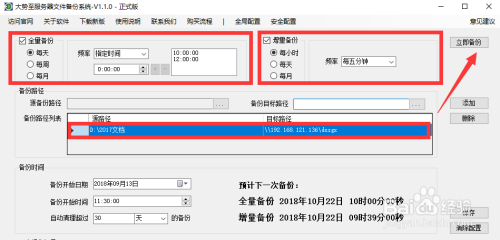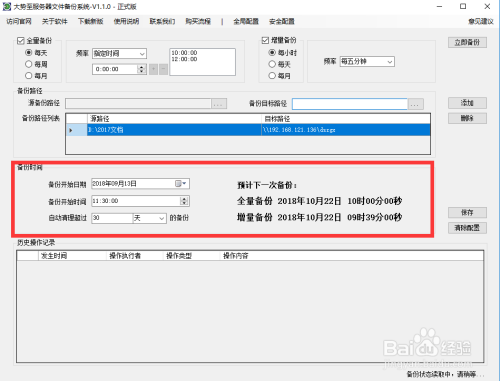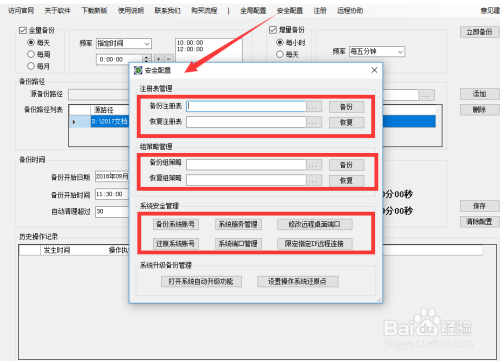如何对电脑中的文件进行自动备份操作呢?当电脑中存放有重要的文件时,定期进行备份是一种明智的选择,尤其是针对文件服务中的文件,定期进行备份是一项常规活动。为了确保电脑或服务器中的文件安全,我们很有必须针对文件进行定期自动备份。接下来就与大家分享一下有关局域网电脑文件自动备份的方法,希望能对大家有所帮助。
方法/步骤
如果想实现电脑重要文件资料的自动备份操作,我们可以通过自动压缩文件和计划任务功能来实现。如图所示,首先对想要进行备份的文件或文件夹添加到压缩文件,按住键盘上的Shift键并右击相应的文件,从弹出的右键菜单中选择“添加到压缩文件...”项,在弹出的如图所示的界面中,切换到“备份”选项卡,勾选“按掩码产生压缩文件名”项。
接着切换到“常规”选项卡,在“压缩文件名”输入框中输入压缩文件名的完整路径,点击“配置”下拉列表,从中选择“保存当前配置为新配置”项。
此时将弹出如图所示的“配置参数”窗口,在此勾选“保存压缩文件名”和“保存选定文件名”、“在桌面创建快捷方式”三个选项,点击“确定”按钮完成文件的压缩及配置操作。
然后返回桌面,找到已生成的快捷方式图标,在其“属性”窗口中,找到“目标位置”输入框,将其中的位置进行复制,以备后续操作使用。
接下来我们需要打开“计划任务”窗口,通过在“运行”窗口中输入命令“taskschd.msc”并点击“确定”按钮即可开启计划任务界面。
待打开如图所示的“计划任务”窗口后,点击右侧的“创建基本任务”按钮,并在弹出的“创建任务”窗口中输入新任务的名称,点击”下一步“按钮。在”触发器“界面中,根据实际需要选择备份的频率。将“操作方式”设置为“自启动程序”。
然后在“启动程序”选项卡界面中,在“程序和脚本”输入框中输入之前在桌面上生成的快捷方式图标的“属性”页中的“目标”输入框内容,点击“下一步”按钮完成配置操作。
通过以上方法可以实现对电脑或服务器中重要文件或文件夹定期自动备份功能,但是,此类方法存在一定的局限性,一方面,对于电脑重要文件的备份是一种全量式的备份,无法实现增量式备份,造成所生成的备份文件,体积较大,会对存存储设备造成极大的负担。另一方面,备份方式比较单一,只能针对电脑的文件和文件夹进行备份,而无法针对操作系统其他相关配置信息以及更多的备份数据进行备份,为了弥补以上的不足,我们可以通过专门用于对文件服务器进行备份的工具来实现,通过百度搜索下载大势至电脑文件备份系统进行安装。从打开的程序主界面中,可以选择其中一种备份方式,在完成了备份位置的设置操作后,点击”立即备份“按钮就可以正式进行备份操作了。
同时我们还可以针对备份的文件信息以及相关状态信息进行查看,如图所示,同时还可以对过时的备份文件及时进行清除,以确保备份数据的有效性和安全性。
利用大势至电脑文件备份系统不但可以针对磁盘特定文件或文件夹进行备份,而且还可以选择增量式和全量式备份,同时还可以自定义备份的时间段和备份频率。此外,还可以针对操作系统重要配置信息实现备份操作,如图所示,可以针对“注册表"、”组策略“、”系统服务“、”系统账户“等信息完成备份及恢复备份的操作。同时还具有可以导出服务器上账号和文件夹的对应权限,避免重做系统后重设权限的麻烦;对操作系统设置全系统自动还原,确保操作系统自身可以稳健运行;可以保护操作系统的注册表、组策略等关键位置,并可以设置还原;可以监测操作系统的CPU、内存、硬盘、备份空间等情况,便于管理员及时介入管理;可以监测服务器文件变动情况,并可以形成详细的文件操作日志,便于备查和追溯等功能。